Nachdem Sie die Voreinstellungen Ihren Wünschen entsprechend eingestellt haben, kann es jetzt losgehen.
Da bei Auslieferung von Prinect Signa Station Ressourcen mitgeliefert werden, kann die Erstellung dieser erstmal zurück gestellt werden.
•Für die erste Joberstellung soll ein Heidelberger Dokumentations-Handbuch im Arbeitsmodus "Automatisch Ausschießen" erstellt werden.
•Das Buch umfasst 32 Seiten und soll eine Klebebindung haben und im DIN A5-Format gedruckt werden. Das Buch beschreibt das Programm "Super Color".
•Für die Ausgabe ist der Belichter Prosetter vorgesehen, die Druckmaschine soll eine SM102 sein.
Hinweis: Die in diesem Beispiel verwendete PDF-Datei "SuperColor.pdf" finden Sie im Ordner "Samples" Ihres lokalen Signa Station-Verzeichnisses (z. B. ...Heidelberg\Prinect Signa Station 17\Samples).
1.Klicken Sie auf den Button "Neu" oder gehen Sie über das Menü "Datei > Neu".
Ein neuer Job wird angelegt. Der erste Arbeitsschritt der Workflow-Leiste ist aktiviert:
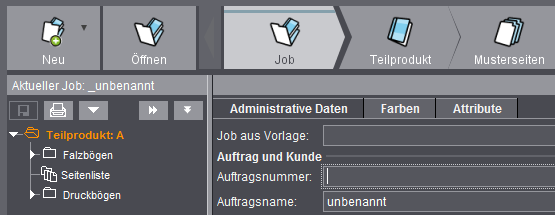
Die Workflow-Leiste gibt ihnen die druckspezifisch logische Reihenfolge vor, in der Sie alle Eingaben für Ihren Job vornehmen können.
2.Im Schritt "Job" werden allgemeine Daten für Ihren Job eingegeben. Für den ersten Job nehmen Sie folgende Eingaben vor:
(3).Auftragsnummer = 0001
(4).Auftragsname = Heidelberg-Handbuch
(5).Klicken Sie auf den Button "Ordner" in der Zeile "Kundenname".
(6).Wählen Sie aus dem Ordner "Standard" den Eintrag "Heidelberger Druckmaschinen AG" aus und bestätigen Sie mit "OK". Falls Sie mit einem aktivierten MDS (Master Data Store) arbeiten, wählen Sie einen beliebigen Kunden.
(7).Der Kundenname und die Kundennummer wird automatisch übernommen.
(8).Im Bereich "Auftragsdetails" geben Sie das "Zieldatum" und die gewünschte "Auflage" des Auftrages ein. Weitere Eingaben sind im Fenster "Jobdaten" nicht notwendig.
9.Wechseln Sie in den Schritt "Teilprodukt". Die Tastenkombination "Strg + Leertaste" kann genutzt werden.
10.Im Schritt "Teilprodukt" wird der Name des Teilproduktes vergeben, sowie der gewünschte "Arbeitsmodus" ausgewählt:
(11).Geben Sie unter "Hauptmerkmale > Name" als Teilproduktnamen z. B. "Prinect Supercolor" ein.
(12).Aktivieren Sie unter "Individuelle Auftragsdaten im Teilprodukt" das Optionsfeld und geben die entsprechenden Daten ein.
(13).Als Arbeitsmodus wählen Sie "Automatisch Ausschießen". Weitere Eingaben sind im Schritt "Teilprodukt" nicht notwendig.
14.Wechseln Sie in den Schritt "Musterseiten".
15.Im Schritt "Musterseiten" bestimmen Sie das beschnittene Endseitenformat:
(16).Klicken Sie auf den Button "Ordner" am Ende der Zeile "Breite" und "Höhe".
(17).Wählen Sie aus dem Ordner "Standard" das benötigte "A5"-Seitenformat aus. Die A5-Werte werden automatisch übernommen.
(18).Da für unsere Dokumentation kein Anschnitt erforderlich ist, setzen Sie unter "Seitenbezogener Anschnitt" den Wert auf "0". Weitere Eingaben sind im Fenster "Musterseiten" nicht notwendig.
19.Wechseln Sie in den Schritt "Binden".
20.Wählen Sie unter "Bindeverfahren" die gewünschte "Klebebindung" aus. Weitere Eingaben sind in "Binden" nicht notwendig.
21.Wechseln Sie in den Schritt "Marken".
(22).Aktivieren Sie unter "Automatisch platzierte Druckkontrollelemente" die Optionsfelder für "Schneidmarken", "Falzmarken" und "Flattermarken".
(23).Alle weiteren Einstellungen können Sie unverändert lassen.
24.Wechseln Sie in den Schritt "Platten".
25.In "Platten" wählen Sie den Plattenstandbogen und die gewünschte Papierdefinition aus:
(26).Klicken Sie auf den Button "Ordner" am Ende der Zeile "Liste der gewählten Plattenstandbögen".
(27).Wählen Sie aus dem Ordner "Standard" z. B. den Plattenstandbogen "SM102" aus. Die Werte des Plattenstandbogens werden im Fenster dargestellt und nach Bestätigung mit "OK" automatisch übernommen.
(28).Wählen Sie in der Auswahlliste "Platzierungsvorschrift für Widerdruck" den Formtyp "Umschlagen (Schön- und Widerdruck)".
(29).Klicken Sie auf den Button "Ordner" am Ende der Zeile "Papierdefinition für die Produktion".
(30).Wählen Sie aus dem Ordner "Standard" das Papier "Profisilk_90_100x70" aus. Die Werte des Papiers werden dargestellt und nach Bestätigung mit "OK" automatisch übernommen.
31.Wechseln Sie in Schritt "Schemata".
32.Im Schritt "Schemata" wählen Sie das Falzschema aus und setzen die Kopf-, Fuß-, und Bundbeschnitte (gegebenenfalls automatisch):
(33).Klicken Sie auf den Button "Ordner" am Ende der Zeile "Schema-Name".
Hinweis: Wenn Sie ein Schema auswählen, werden Ihnen nur die Falzschemata zur Auswahl angeboten, die mit den bis dahin getroffenen Einstellungen (ausgewähltes Endformat, Plattenstandbogen und Papierformat) sinnvoll auf dem Bogen angeordnet werden können.
Im unteren Bereich des Fensters können Sie diese Filterfunktion bei Bedarf ausschalten.
(34).Wählen Sie aus dem Ordner "Standard" das Schema "F32-05_li_4x4" aus. Das Schema wird rechts im Fenster grafisch dargestellt und nach Bestätigung mit "OK" automatisch übernommen.
(35).Um die Beschnitte aus den Voreinstellungen zu übernehmen, klicken Sie auf den Button "Zwischenschnitte automatisch". Das Schema wird rechts im Fenster wie folgt angepasst und dargestellt:

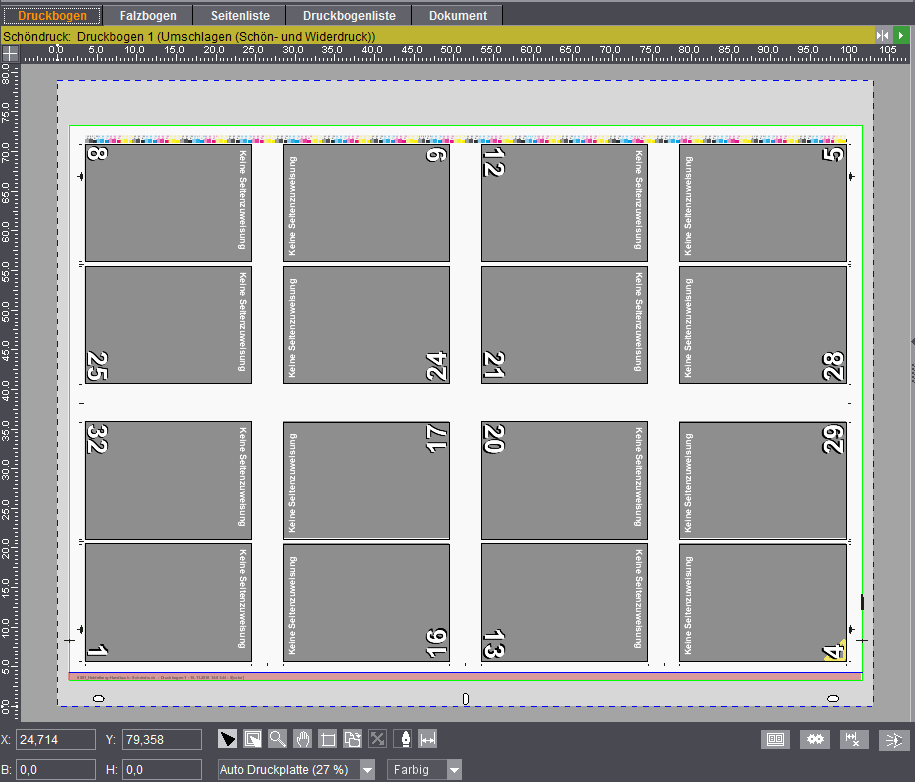
36.Nun kann der Import der PDF-Dateien beginnen.
37.Wechseln Sie in den Schritt "Inhalte". Öffnen Sie mit gedrückter rechter Maustaste (PC, Mac: ctrl-Taste und Klick) auf dem Eintrag "Dokumente" das Kontextmenü und wählen Sie den Befehl "Dokumente..."
38.Das erscheinende Fenster wird automatisch im Ordner "Documents" geöffnet. Wechseln Sie in das Verzeichnis "Samples", markieren Sie die Datei "Supercolor.pdf" und klicken Sie auf "Öffnen". Im Inhaltsfenster wird die PDF-Datei dargestellt:


39.Öffnen Sie mit gedrückter rechter Maustaste (PC, Mac: ctrl-Taste und Klick) auf die PDF-Datei das Kontextmenü und wählen Sie den Befehl "Seiten zuweisen". Die Seiten werden automatisch im Grafik-Fenster in das Schema positioniert.
40.Nachdem nun alle Seiten importiert sind, speichern Sie den Job mit den importierten Seiten (Menü "Datei > Speichern", "0001_Supercolor").
41.Kontrollieren Sie jetzt, ob alle Seiten korrekt positioniert und ob alle notwendigen Druckbögen angelegt wurden. Im Grafik-Fenster im Register "Druckbogen" doppelklicken Sie die "gelbe" Titelzeile. Der Schön- und Widerdruck wird Ihnen angezeigt und sollte wie folgt aussehen:

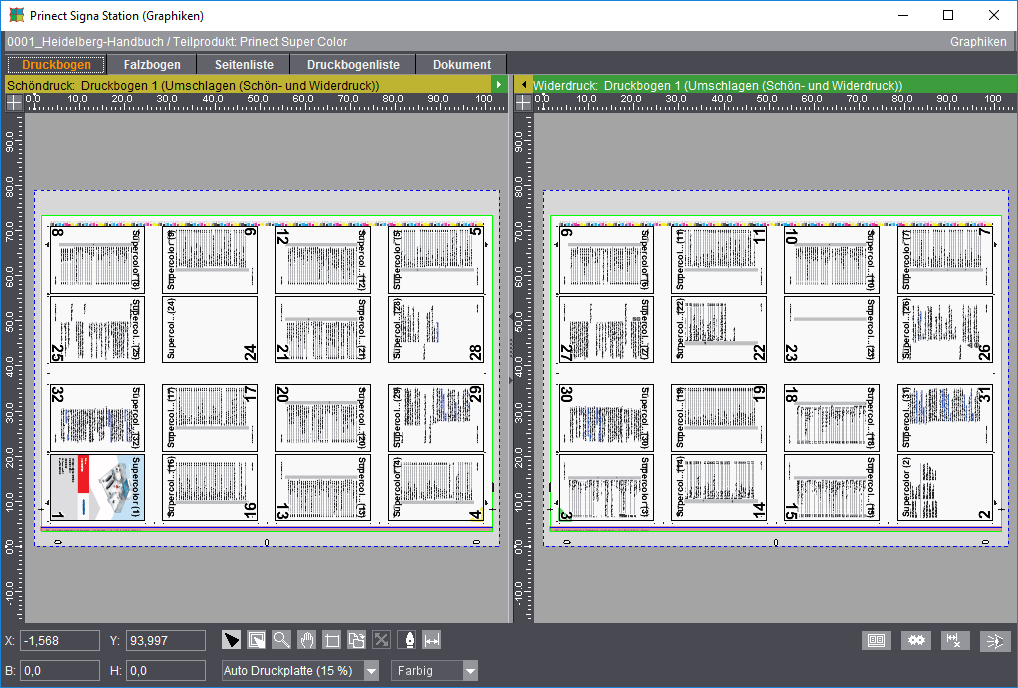
42.Wechseln Sie in das Register "Druckbogenliste". In der Druckbogenliste sehen Sie alle angelegten und benötigten Druckbögen:

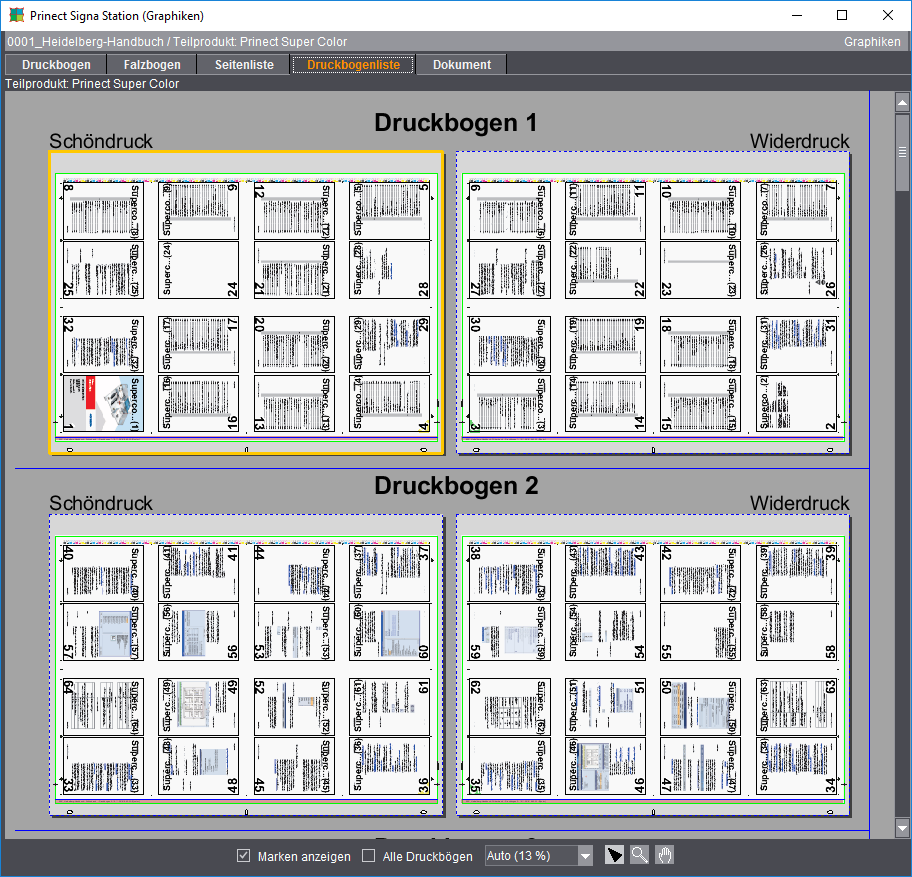
43.Nach der Kontrolle kann der Job jetzt ausgegeben werden. Wechseln Sie in den Schritt "Ausgabe".
44.Klicken Sie auf den Button "Ordner" am Ende der Zeile "Ausgabeparametersatz" und wählen Sie aus dem Ordner "Standard" den Ausgabeparametersatz "Prosetter (PDF)". Der zu druckende Druckbogen ist bereits markiert:

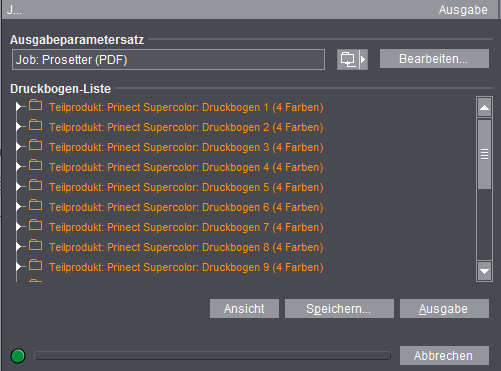
45.Klicken Sie auf den Button "Bearbeiten" am Ende der Zeile "Ausgabeparametersatz" und wählen Sie im Register "Allgemein" durch Klicken auf den Button "Ordner" am Ende der Zeile "Ausgabeordner für PDF, JDF, JT" den vorgeschlagenen Ordner "Output", falls dieser noch nicht eingetragen ist.
46.Klicken Sie auf "Speichern" und "Schließen" Sie das Fenster.
47.Klicken Sie nun auf den Button "Ausgabe". Während die Prinect Signa Station mit der Ausgabe beschäftigt ist, erscheint im unteren Bereich des Fensters ein Fortschrittsbalken.
48.Konnte die Ausgabe erfolgreich beendet werden, erhalten Sie eine Mitteilung.
49.Am PC wird die Datei im Ordner "C:\...\Heidelberg\PrinectSignaStation_x\Output" gespeichert.